いきなりですが、
海外では日本版のネットフリックスやアマゾンプライムは視聴できません。。

日本で流行っているアニメやドラマがどうしても見たいんだけど?
僕もオーストラリアにいるのですが、「今」見たいのに見れない作品が多すぎて我慢の限界だったので
以前、利用して良かった「Express VPN」を再契約しました!
そこでこの記事では、
Express VPNの登録方法や使い方などをわかりやすく丁寧に解説しています。
海外で同じような悩みを持つ方の参考に少しでもなれば幸いです!
Express VPNがおすすめな理由
フォーブスなどでも紹介されているし、セキュリティーなど含めて信頼できます。
初めて登録する方は30日間の返金保証もあるので無料で試してみることも可能。
iPadでも使えたし、Androidスマホ、あとはアンドロイドTVでも問題なく使えました。
\ 30日間の無料お試し期間あり! /
Express VPNへの登録方法
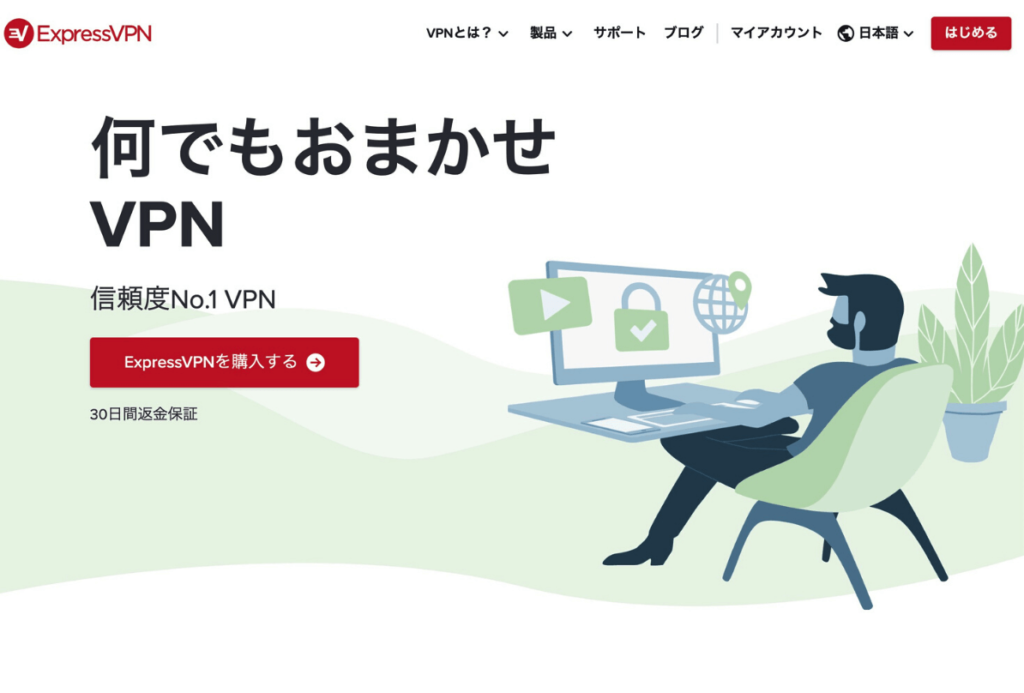
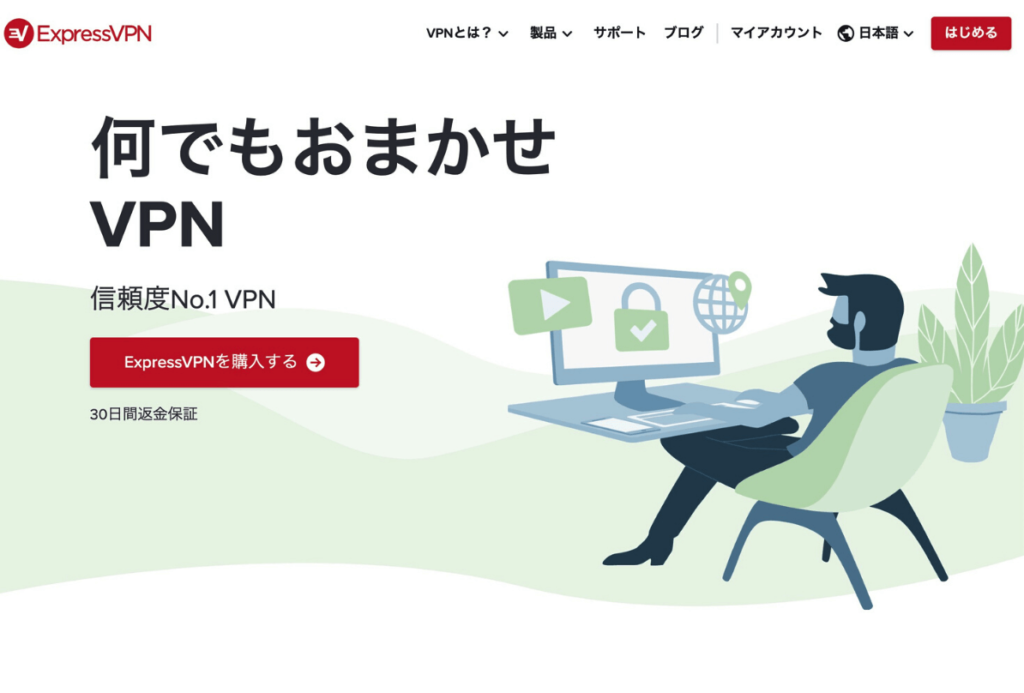
まずは「Express VPN」の日本版公式サイトへ以下からアクセスします。
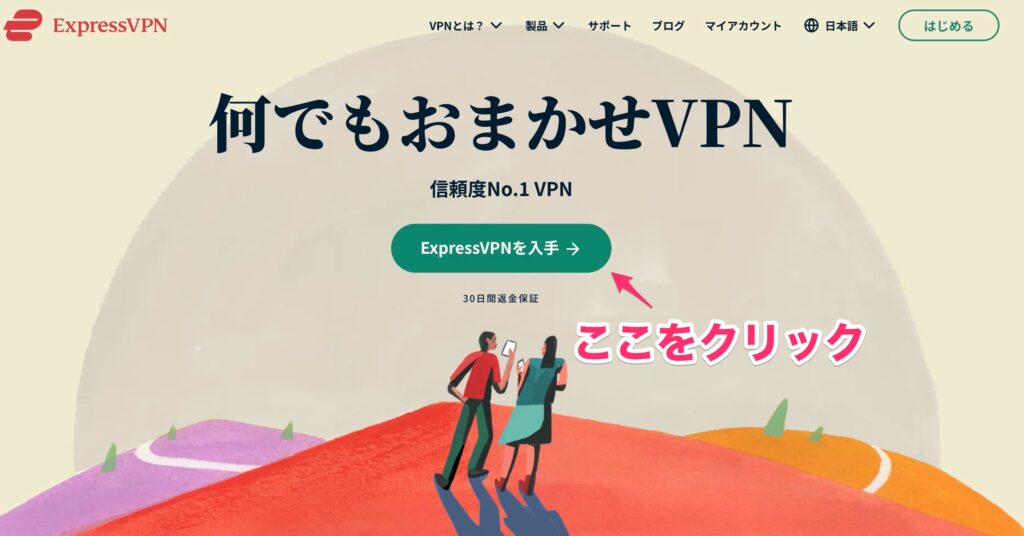
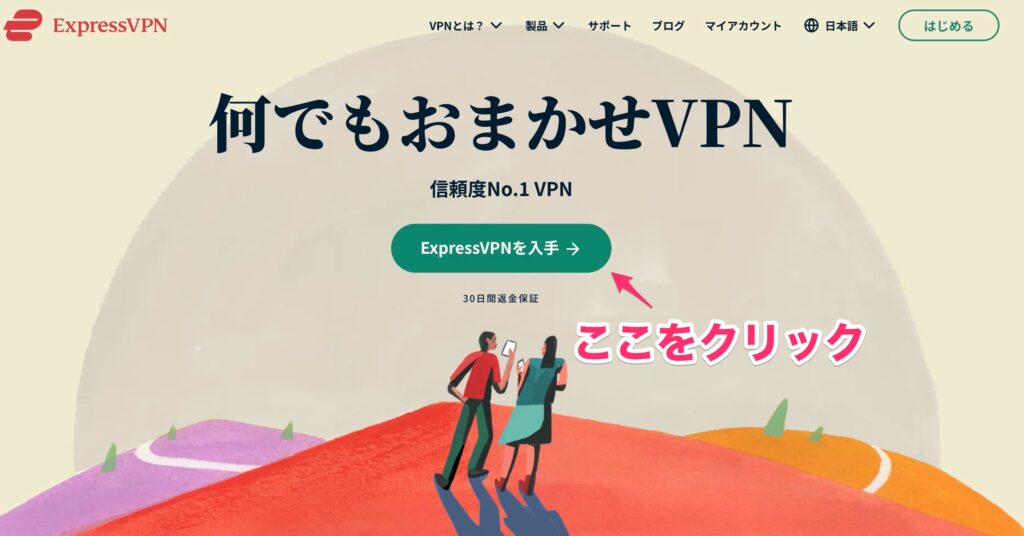
「Express VPNを入手」をクリックして登録ページへ行きます。
登録ページの解説
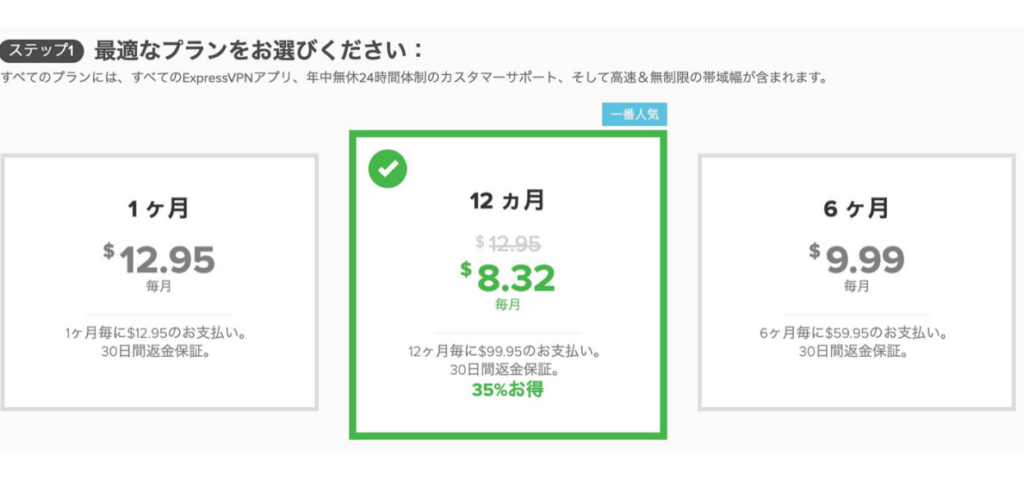
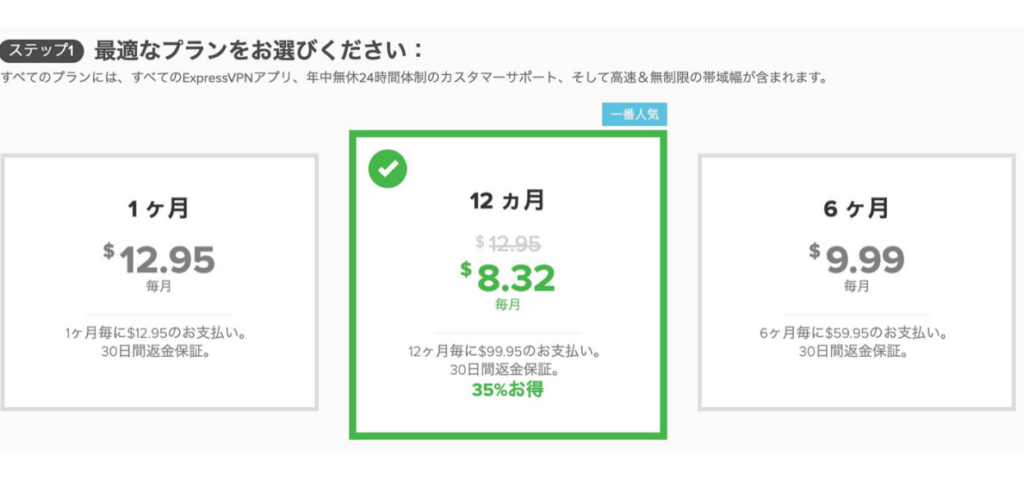
- 1ヶ月 12.95ドル
- 6ヶ月 $9.99ドル
- 12ヶ月 8.32ドル
12ヶ月契約が一番オトクではありますが、1ヶ月で試してみるのもありです。


Gmail、ヤフーメールで大丈夫です。
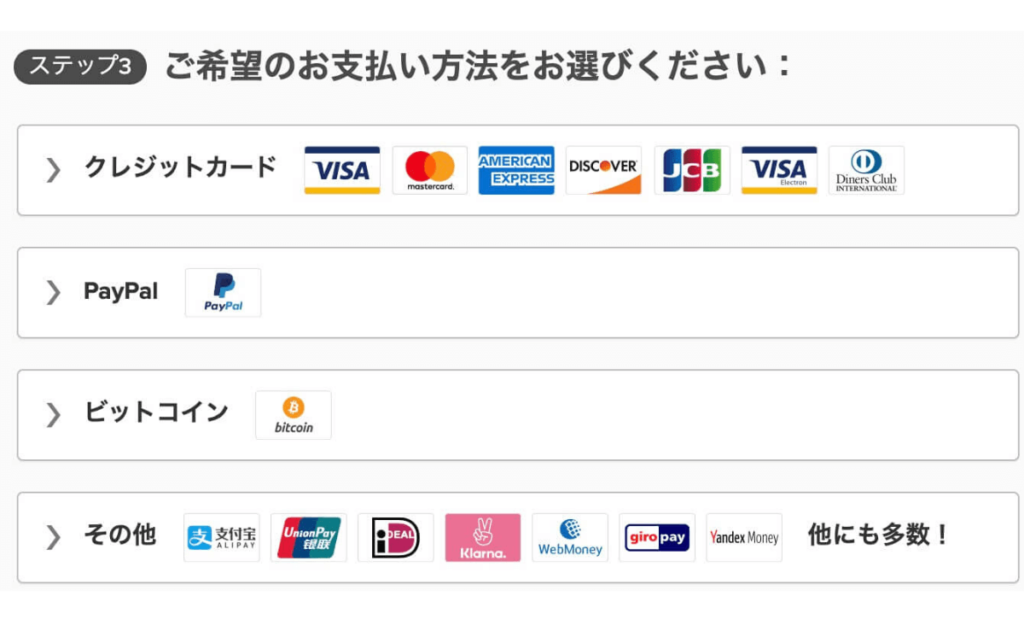
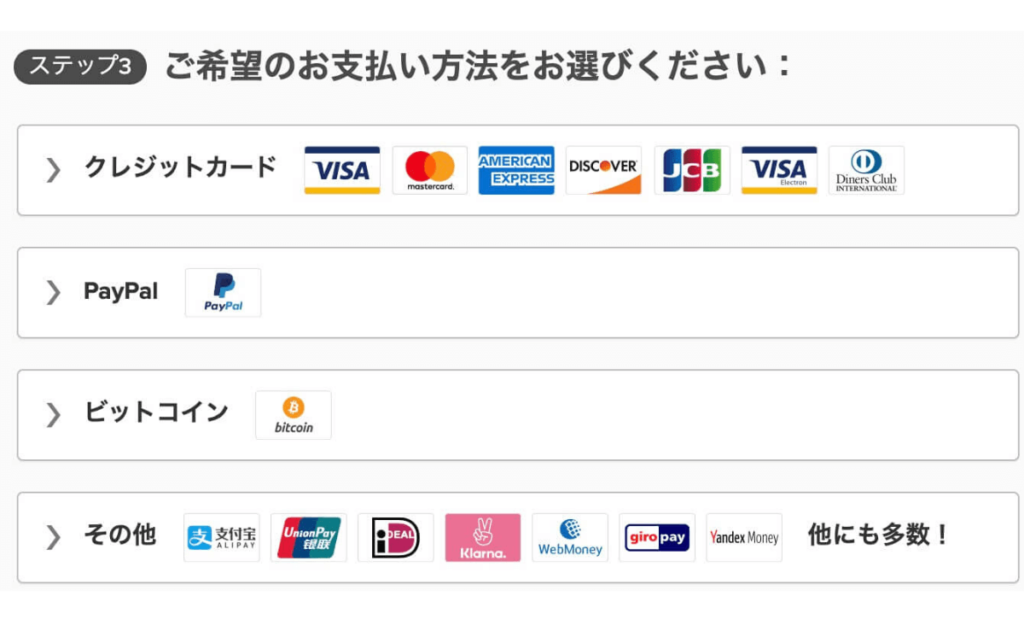
クレジットカードが一番簡単だと思いますが、ペイパルなども可能です。
支払いが終わるとログイン用のパスワードが表示されるページに行きますので、メモかどこかに保存しておくようにしましょう。


パスワードを確認(あるいは設定)したらこのページになります。
Windows、Mac、LinuxでVPNを使いたい方はアクティベーションコードの下にある対応のOSを選択し、右にある「ダウンロード」をクリックしてインストールします。


ダウンロードしたアプリを開いて右下のインストールをクリックします。
そのあとは「次へ」を選択していき、インストールを完了させます。
Express VPNの使い方
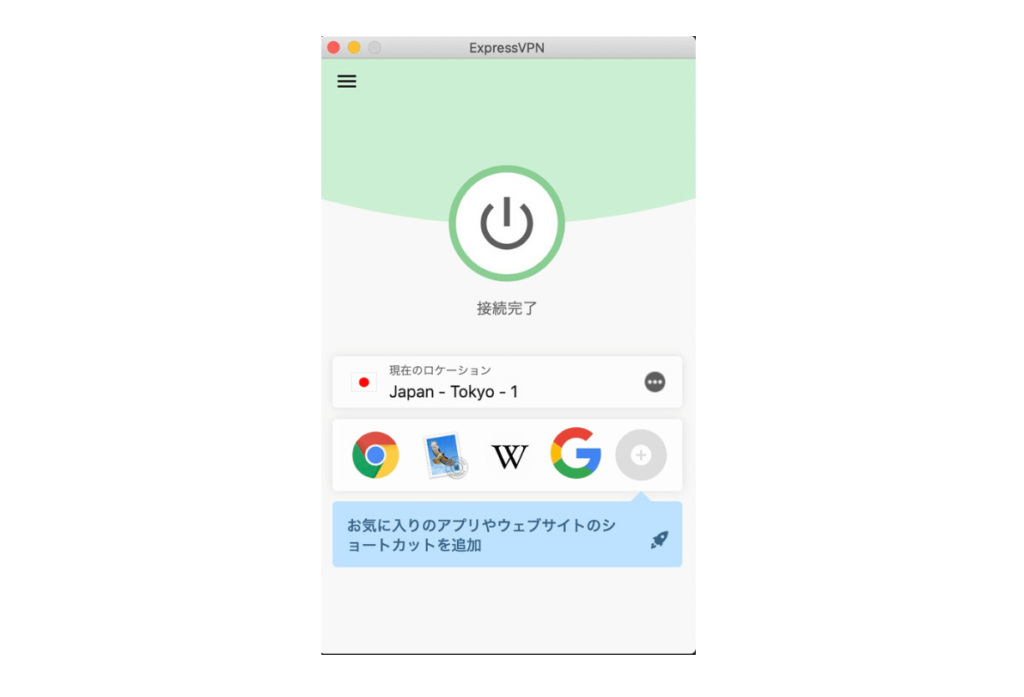
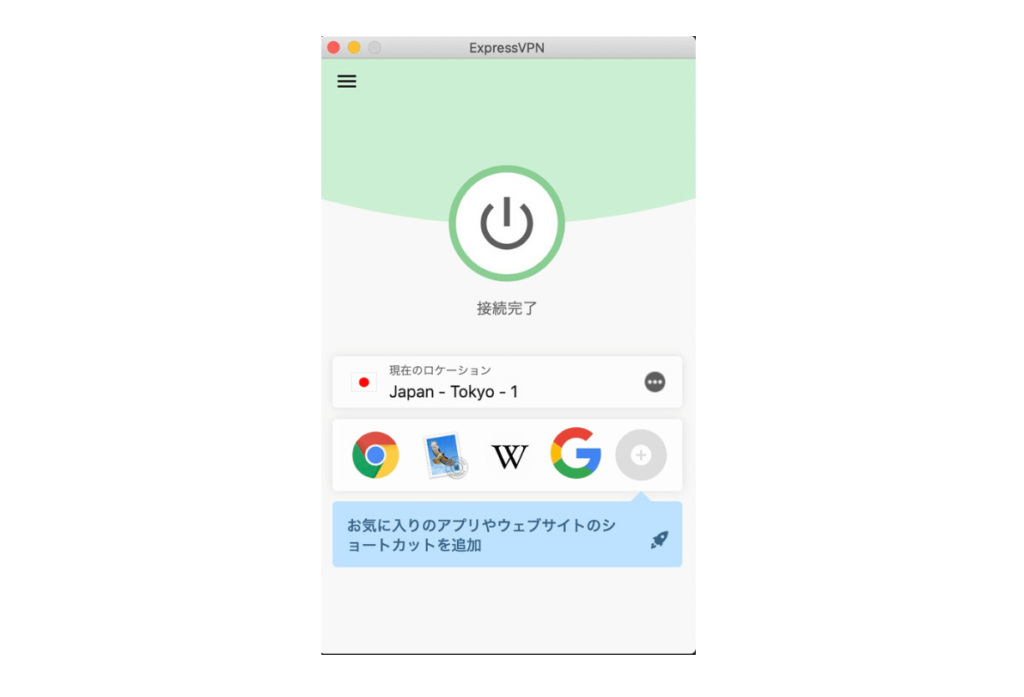
アプリを開いてサインインするとこのような感じです。
使い方は簡単で、真ん中にある「現在のロケーション」のところで接続したいサーバー(国)を選びます。
その後、真ん中にある丸い電源ボタンみたいな所をクリックすれば接続完了です。


接続されている状態だとステータスバーにこのように表示されるはずです。(画像はMac)
僕は日本版のネットフリックスが観たかったのでロケーションを「Japan」にしています。
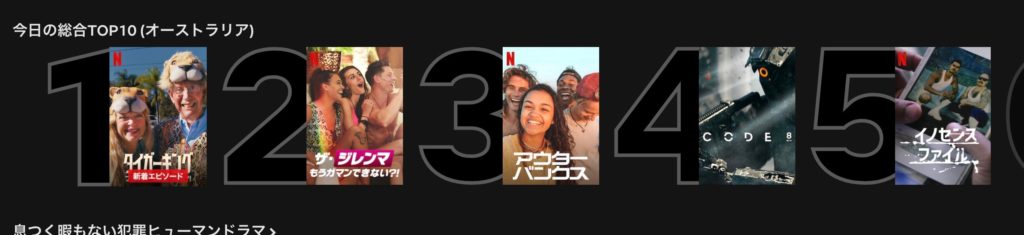
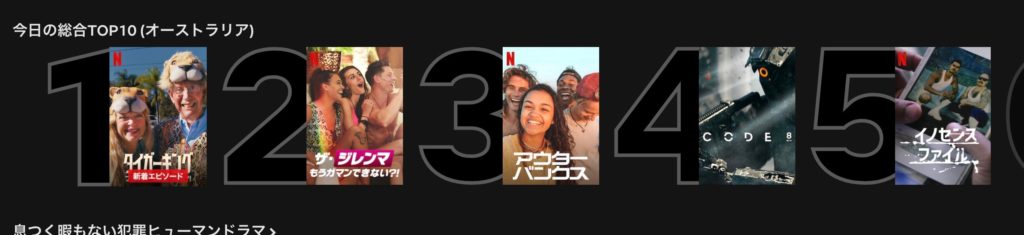
VPNなしだとこのようにオーストラリア版の作品が表示され、鬼滅の刃などはありません。
しかしVPNをオンにしてからネットフリックスを開くと、、、


鬼滅の刃がリストにありました!
これで他の日本限定の作品などもみることができます。
観終わったらVPNの電源ボタンを再度押してオフにします。
インストールしてしまえばあとは観たいときに電源をオン/オフするだけなので簡単です!
Express VPNを使った感想
Express VPNは有料といってもそこまで高くはないし、サービス的に安定しているので個人的にはすごくおすすめです!
ただ、VPNを使っている以上ネットスピードは少し落ちます。
なので初めてVPNに接続してネットフリックスを開くと読み込みに少し時間がかかり、最初だけ画質が荒くなるときがあります。
ただ画質は読み込みとともに正常になるので、4Kやatmos作品も問題なく視聴できています。
\ 30日間の無料お試し期間あり! /
まとめ
以上、Express VPNの登録方法、使い方についてでした!
海外にいる方でどうしても日本の作品がみたいときには是非ご活用ください。
読んで下さりありがとうございます🙇🏻♂️


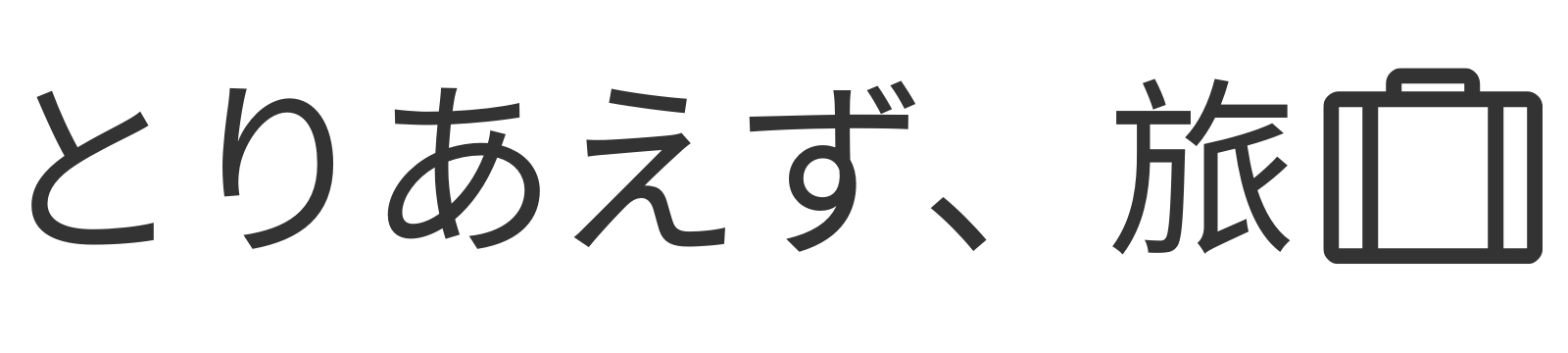

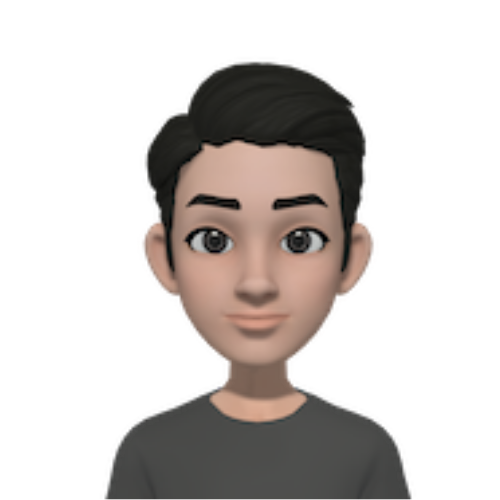
コメント